Содержание
После установки Windows 8.1 (или при обновлении с Win 8 до Win 8.1 через Windows Store) в правом нижнем углу рабочего стола у части пользователей появляется надпись:
Windows 8.1 Профессиональная Безопасная загрузка(SecureBoot
В английской версии ошибка, соответственно:
Windows 8.1 Pro SecureBoot isn’t configured correctly Build 9600
Попробуем разобраться, что означает эта запись и к каким последствиям она может привести.
Во первых, сразу всех успокоим и скажем, что появление надписи о неправильности настройки безопасной загрузки ни в коем случае не говорит о том, что ваша Windows 8.1 является пиратской или нелегально активированной. Это также не сообщение о серьезных ошибках или проблемах с Windows 8.1. Скорее, это некое информационное предупреждение (хотя и очень навязчивое) о том, что безопасность системы находится не на высоком уровне, т.к. режим безопасной загрузки (Secure Boot) не настроен.
Примечание. Кратко напомним, что такое безопасная загрузка (SecureBoot). Secure Boot является одной из опцией UEFI и предназначена для защиты компьютера от буткитов, низкоуровневых эксплойтов и руткитов, которые до старта системы не смогут проникнуть в оперативную память. В режиме безопасной загрузки менеджер загрузки UEFI будет выполнять только подписанный цифровым ключом код, который он сверяет со своей собственной с зашифрованной базой данных. Для работы технологии безопасной загрузки Windows 8, в UEFI компьютера должен содержатся сертификат Microsoft (и другие сертификаты/ключи, в зависимости от производителя). Использования UEFI с функцией «Secure Boot» — обязательное требование Microsoft для всех новых компьютеров, сертифицированных для Windows 8 / Windows 8.1. Это означает, что все компьютеры на UEFI с предустановленной производителем Windows 8 поставляются со включенной по умолчанию Secure Boot. Однако на самом деле все сертифицированные для Windows 8 системы в обязательном порядке должны иметь возможность управления отключения Secure Boot и возможность управления ключами. Неотключаемый Secure Boot существует где на ARM планшетах с предустановленной Windows.
Как в Windows 8.1 убрать на рабочем столе надпись «Безопасная загрузка (SecureBoot) настроена неправильно»?
В первую очередь нужно определить включен ли режим Secure Boot в вашей системе. В командной строке PowerShell с правами администратора выполните команду:
Confirm-SecureBootUEFI
Согласно статье на TechNet http://technet.microsoft.com/en-us/library/dn441535.aspx командлет может вернуть следующие значения:
- False – это означает, что безопасная загрузка отключена и на рабочем столе должна присутствовать надпись «Безопасная загрузка (SecureBoot) настроена неправильно»
- True — Secure Boot включена и надпись на рабочем столе не должна появляется
- Cmdlet not supported on this platform (Командлет не поддерживается на данной платформе: 0xC0000002) – компьютер не поддерживает Secure Boot или настроен на загрузку в режиме совместимости с BIOS (Legacy или CSM). Надпись появляться не должна
С помощью следующей команды проверяется тип политики Secure Boot:
Get-SecureBootPolicy
- {77FA9ABD-0359-4D32-BD60-28F4E78F784B} — настроена корректная политика Secure Boot.
- Любой другой GUID – используется непродуктивная (тестовая или отладочная) политика безопасной загрузки.
- Secure Boot policy is not enabled on this machine (Политика безопасной загрузки на этом компьютере не включена) — компьютер не поддерживает Secure Boot или работает в Legacy режиме
В том случае, если компьютер поддерживает Secure Boot, можно просто активировать безопасную загрузку:
- Перезагрузить компьютер и войти в UEFI (aka BIOS) и включите Secure Boot. Конкретные местонахождения параметров настройки зависят от производителя ПК и настроек среды UEFI (ниже мы привели список типовых настроек Secure Boot в различных UEFI)
- Если первый вариант не помог, попробуйте сбросить настройки BIOS/UEFI на заводские (factory default)
Если же использование Secure Boot в вашем случае невозможно (например, вы используете систему с двойной загрузкой ОС, отличных от Win 8/ 8.1), то официального решения пока нет – есть несколько методик (в том числе ручной через Resource Hacker FX), которые вносят изменения в библиотеки basebrd.dll.mui и shell32.dll.mui, убирая предупреждающую надпись. Однако рекомендовать использовать эту методику мы не будем, т.к. она вносит нестандартные изменения в системные файлы и потенциально опасна.
В том случае если ваша система в принципе не поддерживает Secure Boot, а надпись все равно присутствует (скорее всего разработчики Windows 8.1 допустили ошибку), убрать надпись можно, установив свежий набор обновлений от Microsoft KB 2883200(выпущенный, кстати меньше чем через сутки после официального релиза Windows 8.1). Описание пакета обновления тут: http://support.microsoft.com/kb/2883200 . В состав пакета входят KB2894179, KB2883200, KB2894029.
Скачать пакет можно:
- Для Windows 8.1 x64 — http://www.microsoft.com/en-us/download/details.aspx?id=40749
- Для Windows 8.1 x86 — http://www.microsoft.com/en-us/download/details.aspx?id=40755
Статья будет обновляться по мере появления новой информации.
UPDATE от 31.10.2013 Microsoft наконец выпустила официальный патч, позволяющий убрать с рабочего стола Windows 8.1 и Windows Server 2012 R2 надпись «SecureBoot isn’t configured correctly». Это обновление описано в статье KB 290286 (http://support.microsoft.com/kb/2902864/en-us) «Update removes the «Windows 8.1 SecureBoot isn’t configured correctly» watermark in Windows 8.1 and Windows Server 2012 R2«. Нужную версию обновления нужно скачать в зависимости от разрядности используемой системы. После установки обновления, систему нужно перезагрузить.
Secure Boot – это дополнительная функция BIOS, которая является частью UEFI и служит для проверки электронной цифровой подписи EFI программ. Данная функция не является обязательным для внедрения производителями компьютерных устройств.
Первая разработка протокола SecureBoot была внедрена в 2011 году и служила для проверки сертификации с использованием ключа Windows 8. Однако, на многих первых устройствах с этим протоколом в интерфейсе BIOS не было возможности отключить Secure Boot, что вызвало резонанс со стороны пользователей, так как затрудняло или вовсе делало невозможным установку операционной системы, отличающуюся от Windows.
А теперь, после того как мы поняли, что это такое, давайте вернемся к нашей проблеме – “Безопасная загрузка (SecureBoot) настроена неправильно“. Данное уведомление может появится в нижнем правом углу экрана лишь после обновления или чистой установки Windows 8/8.1.
Как удалить надпись «Безопасная загрузка (SecureBoot) настроена неправильно»?
Войдите в БИОС и включите протокол Secure Boot выбрав “Enabled”. Сохраните настройки перед выходом.
В некоторых версиях BIOS чтобы активировать Secure Boot, необходимо сначала задать пароль Administrator (Superuser), выйти сохранив настройки и заново войти в биос. Строка Secure Boot станет активной для изменения параметров.
После загрузки операционной системы вы увидите, что надпись «Безопасная загрузка (SecureBoot) настроена неправильно» пропала, однако информация о версии Windows 8 осталась.
Чтобы полностью удалить сообщение, необходимо активировать Windows. После активации надпись возле часов полностью пропадет.
Отмечу, что включать SecureBoot вовсе не обязательно, так как это лишь уведомление, разработанная компанией Microsoft при использовании UEFI и не более того. И еще один момент, при установке Windows 8 через Legacy данное сообщение никогда не всплывает, как это сделать я писал в статье “Не устанавливается Windows. Настройка BIOS“.
Декабрь, 11th 2013Рубрика:Windows 63376Подписаться накомментарии по RSS
После установки на ноутбук Windows 8.1 в правом нижнем углу рабочего стола появилась надпись: «Безопасная загрузка (SecureBoot) настроена неправильно».
Данное сообщение вовсе не связано с тем, что ваша копия Windows 8.1 является пиратской или нелегально активированной, такое предупреждение может появиться и при обновлении с Windows 8 до Windows 8.1 через магазин Windows Store. Оно лишь информирует, в довольно навязчивой форме, о том что режим безопасной загрузки (Secure Boot) не настроен. Подробнее о том, что такое безопасная загрузка можете почитать в конце статьи.
Что такое безопасная загрузка (SecureBoot)
Secure Boot создавалась для защиты компьютеров под OC Windows от вирусов, прописывающихся в загрузчик системы, низкоуровневых эксплойтов, руткитов и является одной из опцией UEFI (Unified Extensible Firmware Interface), современного наследника BIOS. EFI — это программный интерфейс, который работает между операционной системой и прошивкой платформы, что позволяет заменить BIOS.
Не буду вдаваться с технические детали, суть в том, что в режиме безопасной загрузки, менеджер загрузки UEFI выполняет только подписанный цифровым ключом код. Все новые компьютеры, сертифицированные для Windows 8/8.1 должны поставляться с включенной функцией Secure Boot — это обязательное требование Microsoft. Однако, должна присутствовать возможность отключения Secure Boot и функция управления ключами, для установки систем которые не поддерживают UEFI.
Как убрать надпись «Безопасная загрузка (SecureBoot) настроена неправильно»
Есть два варианта решения данной проблемы:
- Если ваш компьютер поддерживает SecureBoot в UEFI (бывший BIOS), следует перезагрузиться и войдя в UEFI, включить Secure Boot. Конкретное местонахождение параметра Secure boot в настройках UEFI вашего компьютера зависит от производителя ПК.
- Тем, кто вообще не планирует использовать Secure Boot, либо ваш компьютер или ноутбук в принципе не поддерживает такую загрузку, Microsoft выпустил специальное обновление KB2902864.
http://support.microsoft.com/kb/2902864
Обновление устраняет водяной знак «SecureBoot Windows 8.1 не настроен правильно» в Windows Server 2012 R2 и Windows 8.1</ol>
Рекомендую использовать именно второй вариант. Скачивайте нужную вам версию обновления, в зависимости от разрядности используемой системы. После установки обновления, систему нужно перезагрузить. Активация не совсем легальных копий Windows 8.1 при этом не слетает.

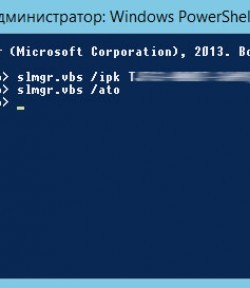



Используемые источники:
- https://winitpro.ru/index.php/2013/10/18/soobshhenie-bezopasnaya-zagruzka-secureboot-nastroena-nepravilno-v-windows-8-1/
- https://ssecond-life.ru/windows/bezopasnaya-zagruzka-secureboot-nastroena-nepravilno-v-windows-8.html
- https://mdex-nn.ru/page/windows-81-bezopasnaja-zagruzka-secureboot-nastroena-nepravilno.html
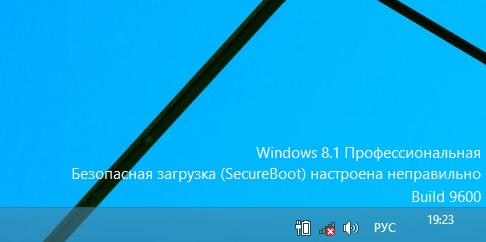
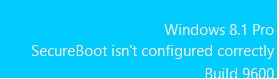
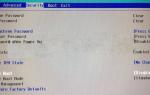 Windows 8.1. Безопасная загрузка (SecureBoot) настроена неправильно
Windows 8.1. Безопасная загрузка (SecureBoot) настроена неправильно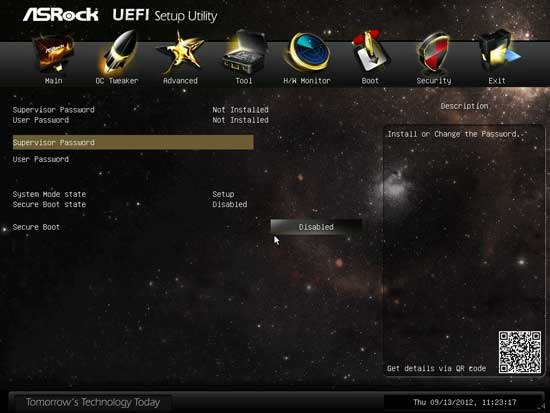
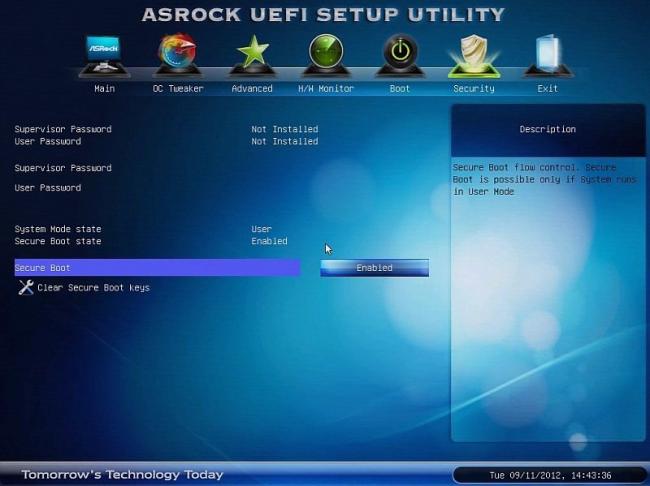
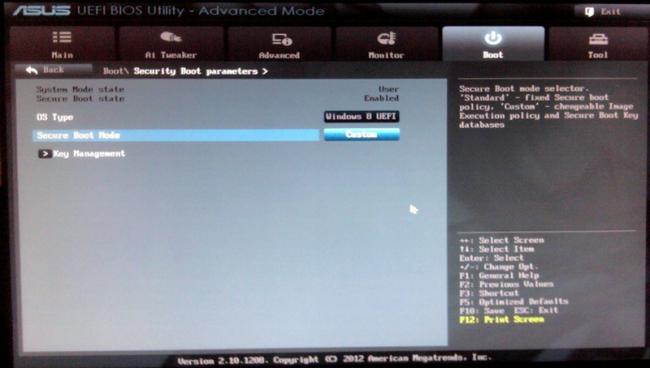
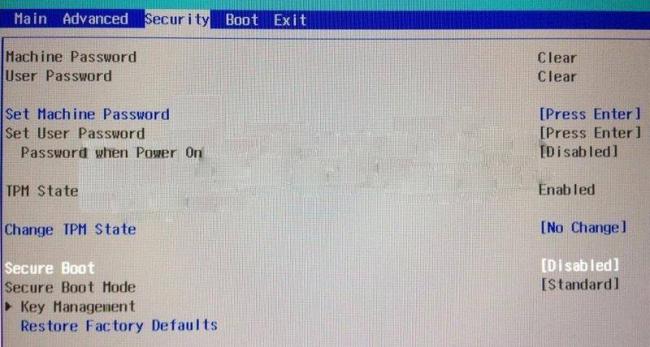
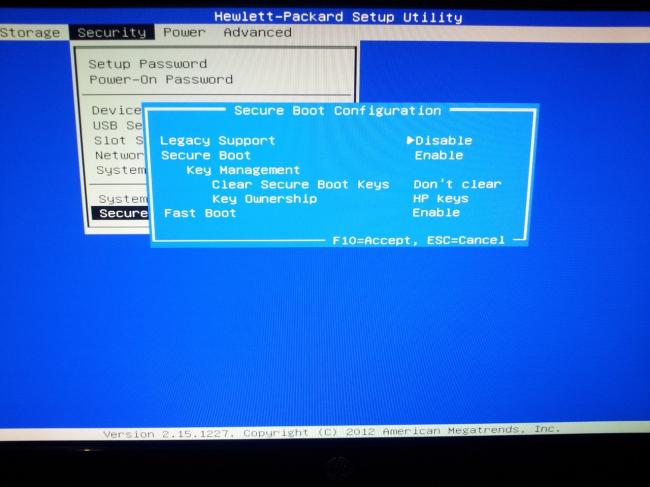
 Делаем загрузочную флешку для прошивки BIOS: простой способ, как это сделать
Делаем загрузочную флешку для прошивки BIOS: простой способ, как это сделать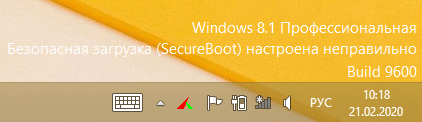
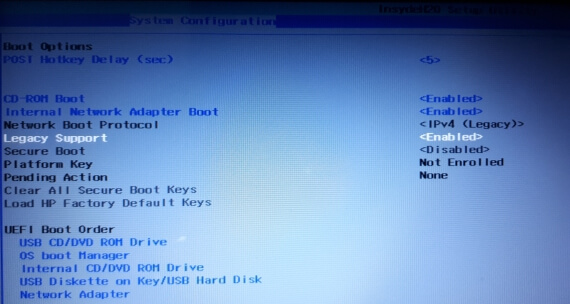
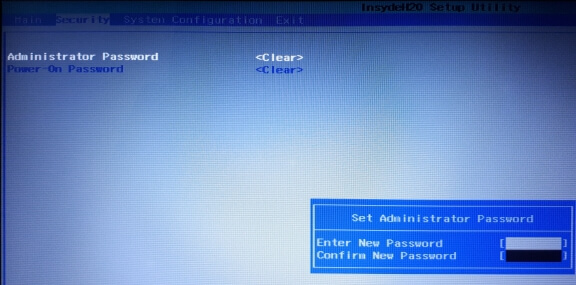
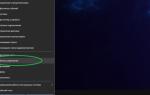 Как в Биосе включить загрузку системы с флешки? Подробное руководство с фото
Как в Биосе включить загрузку системы с флешки? Подробное руководство с фото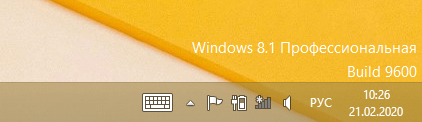




 Настройка БИОС для загрузки с флешки
Настройка БИОС для загрузки с флешки Настройка UEFI BIOS Utility на устройствах ASUS
Настройка UEFI BIOS Utility на устройствах ASUS ASRock UEFI SETUP UTILITY BIOS настройка
ASRock UEFI SETUP UTILITY BIOS настройка Как загрузится с установочной флешки??
Как загрузится с установочной флешки??